Manage workspace, section, and panel settings
2 minute read
特定の ワークスペース ページ内には、ワークスペース、セクション、パネルという3つの異なる設定レベルがあります。ワークスペース の 設定 は、ワークスペース 全体に適用されます。セクション の 設定 は、セクション内のすべてのパネルに適用されます。パネル の 設定 は、個々のパネルに適用されます。
ワークスペース の 設定
ワークスペース の 設定は、すべてのセクションと、それらのセクション内のすべてのパネルに適用されます。編集できるワークスペース の 設定には、ワークスペース の レイアウト と 折れ線グラフ の2種類があります。ワークスペース の レイアウト は ワークスペース の構造を決定し、折れ線グラフ の 設定は ワークスペース 内の折れ線グラフのデフォルト設定を制御します。
この ワークスペース の全体的な構造に適用される設定を編集するには:
- プロジェクト の ワークスペース に移動します。
- New report ボタンの横にある歯車アイコンをクリックして、ワークスペース の 設定を表示します。
- ワークスペース のレイアウトを変更するには Workspace layout を選択し、ワークスペース 内の折れ線グラフのデフォルト設定を構成するには Line plots を選択します。
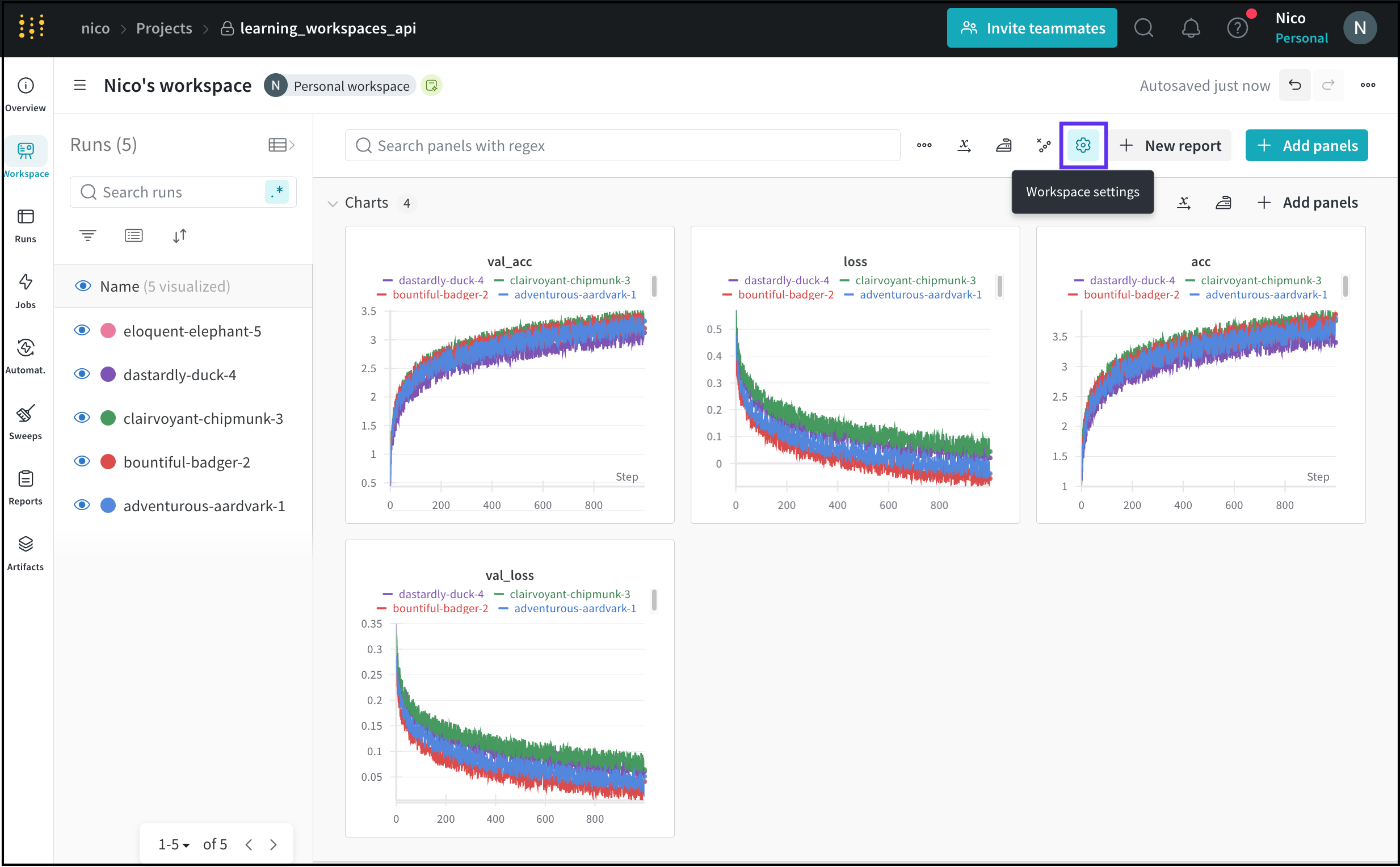
ワークスペース の レイアウト オプション
ワークスペース のレイアウトを構成して、ワークスペース の全体的な構造を定義します。これには、セクション分割ロジックとパネルの構成が含まれます。
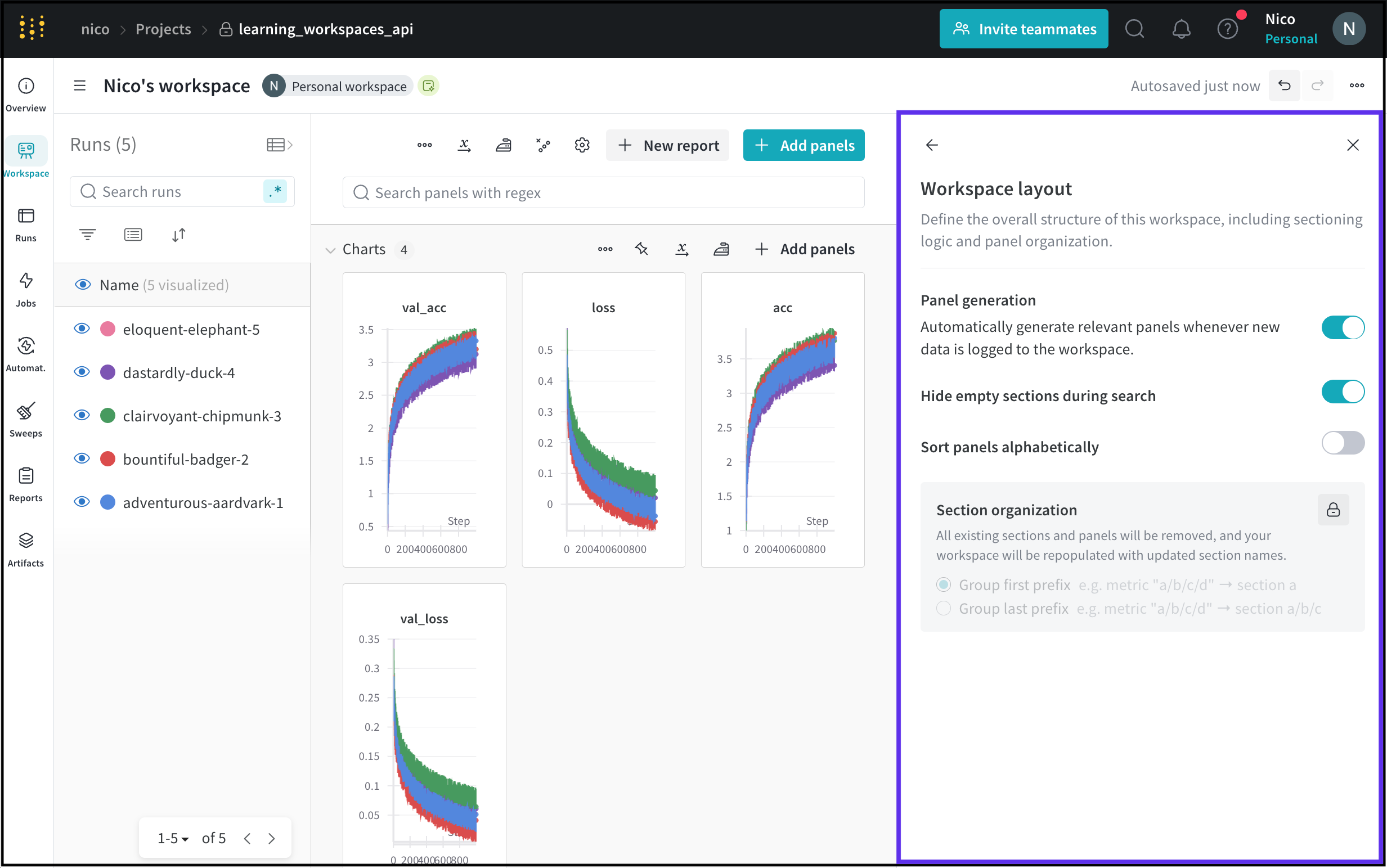
ワークスペース のレイアウト オプション ページには、ワークスペース がパネルを自動的に生成するか、手動で生成するかが表示されます。ワークスペース のパネル生成モードを調整するには、Panels を参照してください。
次の表は、各ワークスペース のレイアウト オプションについて説明したものです。
| ワークスペース の 設定 | 説明 |
|---|---|
| 検索時に空のセクションを非表示にする | パネルを検索するときに、パネルを含まないセクションを非表示にします。 |
| パネルをアルファベット順に並べ替える | ワークスペース 内のパネルをアルファベット順に並べ替えます。 |
| セクション の 構成 | 既存のすべてのセクションとパネルを削除し、新しいセクション名で再作成します。新しく作成されたセクションを、最初のプレフィックスまたは最後のプレフィックスでグループ化します。 |
折れ線グラフ の オプション
Line plots ワークスペース の 設定を変更して、ワークスペース 内の折れ線グラフのグローバルなデフォルトとカスタムルールを設定します。
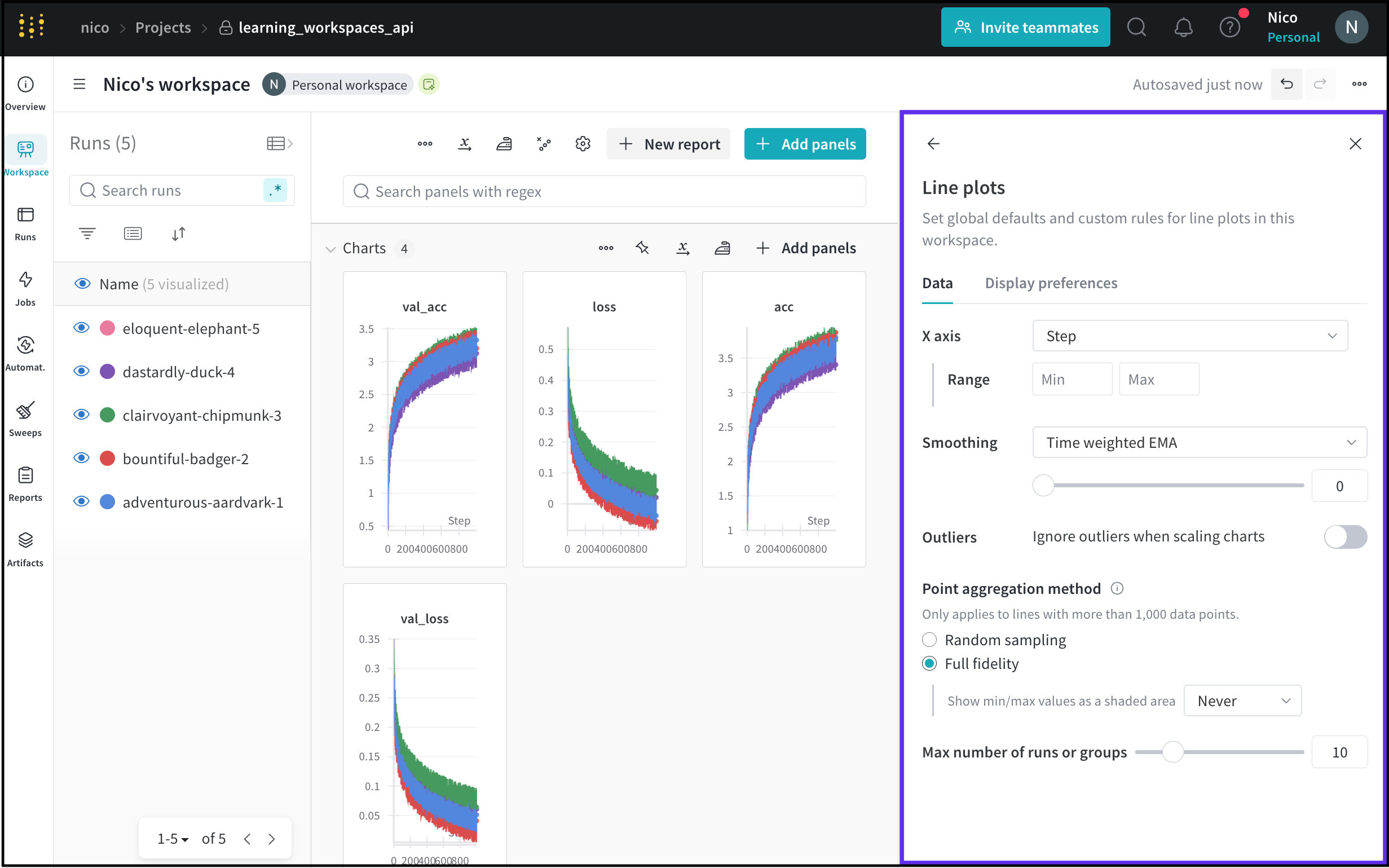
Line plots の 設定では、Data と Display preferences という2つのメイン設定を編集できます。Data タブには、次の設定が含まれています。
| 折れ線グラフ の 設定 | 説明 |
|---|---|
| X軸 | 折れ線グラフのX軸のスケール。X軸はデフォルトで Step に設定されています。X軸のオプションのリストについては、次の表を参照してください。 |
| 範囲 | X軸に表示する最小値と最大値の設定。 |
| Smoothing | 折れ線グラフの Smoothing を変更します。Smoothing の詳細については、Smooth line plots を参照してください。 |
| Outliers | デフォルトのプロットの最小スケールと最大スケールから外れ値を排除するためにリスケールします。 |
| Point aggregation method | Data Visualization の精度とパフォーマンスを向上させます。詳細については、Point aggregation を参照してください。 |
| Max number of runs or groups | 折れ線グラフに表示される Runs またはグループの数を制限します。 |
Step に加えて、X軸には次のオプションがあります。
| X軸 オプション | 説明 |
|---|---|
| 相対時間 (Wall) | プロセス の開始からのタイムスタンプ。たとえば、run を開始し、翌日にその run を再開するとします。その後、何かを log に記録すると、記録されたポイントは24時間になります。 |
| 相対時間 (Process) | 実行中のプロセス内のタイムスタンプ。たとえば、run を開始して10秒間続行するとします。翌日にその run を再開します。ポイントは10秒として記録されます。 |
| Wall Time | グラフ上の最初の run の開始からの経過時間 (分)。 |
| Step | wandb.log() を呼び出すたびに増分します。 |
Display preferences タブでは、次の設定を切り替えることができます。
| 表示設定 | 説明 |
|---|---|
| Remove legends from all panels | パネルの凡例を削除します |
| Display colored run names in tooltips | ツールチップ内に Runs を色付きのテキストとして表示します |
| Only show highlighted run in companion chart tooltip | チャートのツールチップに強調表示された Runs のみを表示します |
| Number of runs shown in tooltips | ツールチップに Runs の数を表示します |
| Display full run names on the primary chart tooltip | チャートのツールチップに run のフルネームを表示します |
セクション の 設定
セクション の 設定は、そのセクション内のすべてのパネルに適用されます。ワークスペース の セクション 内では、パネルの並べ替え、パネルの再配置、セクション名の変更を行うことができます。
セクション の 設定を変更するには、セクション の右上隅にある3つの水平ドット (…) を選択します。
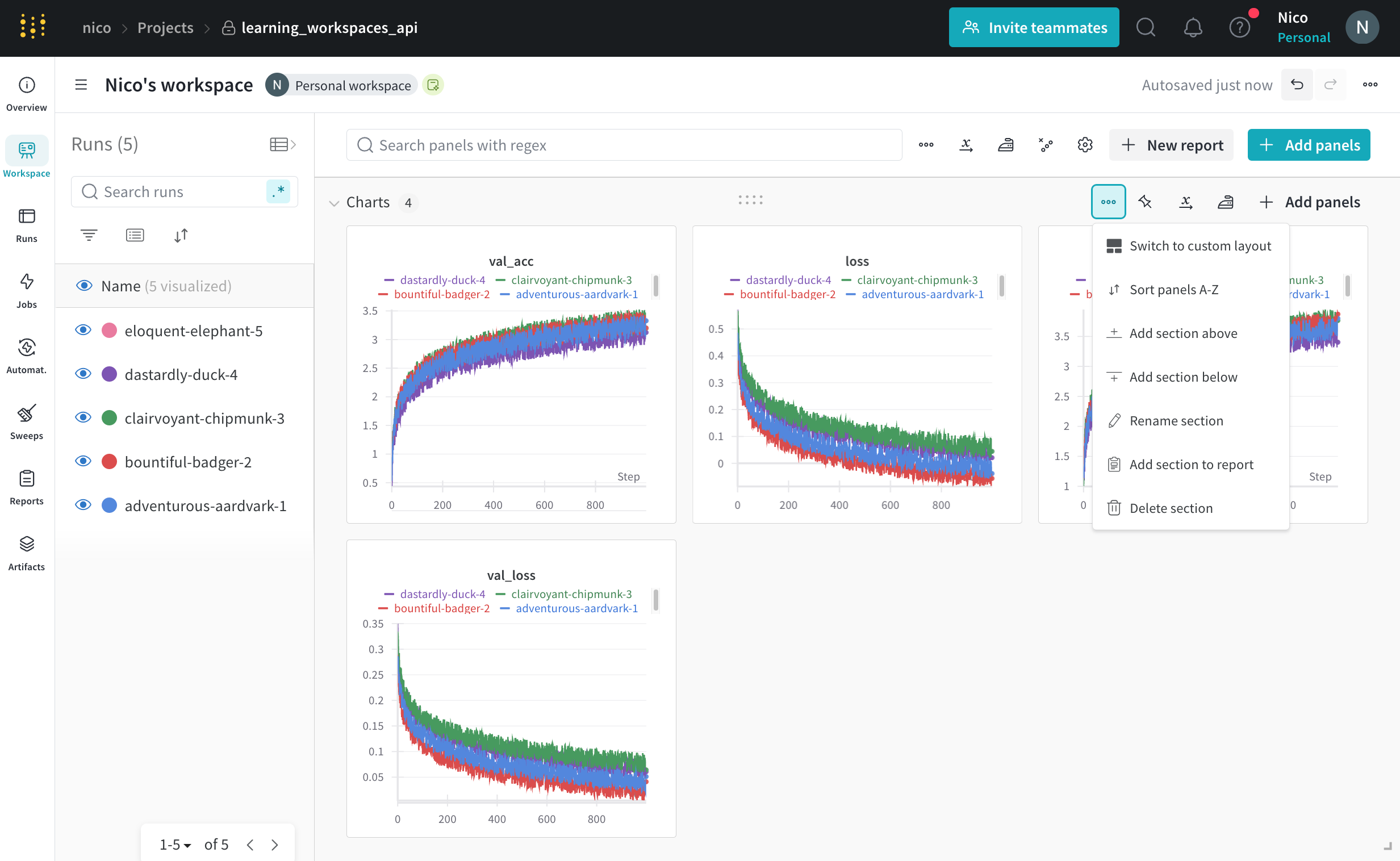
ドロップダウンから、セクション全体に適用される次の設定を編集できます。
| セクション の 設定 | 説明 |
|---|---|
| Rename a section | セクションの名前を変更します |
| Sort panels A-Z | セクション内のパネルをアルファベット順に並べ替えます |
| Rearrange panels | セクション内のパネルを選択してドラッグし、パネルを手動で並べ替えます |
次のアニメーションは、セクション内のパネルを再配置する方法を示しています。
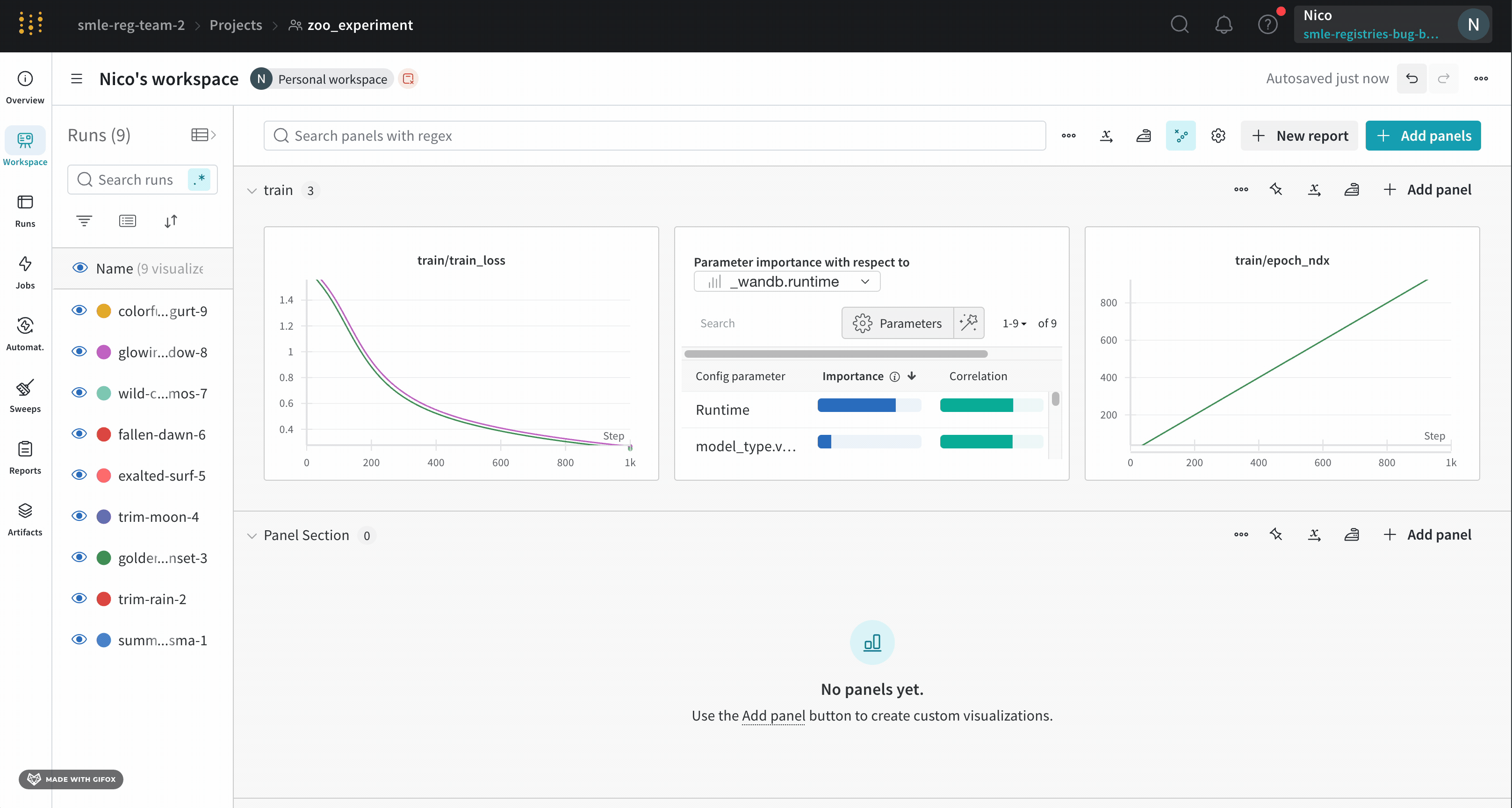
パネル の 設定
個々のパネルの 設定をカスタマイズして、同じプロット上に複数の線を比較したり、カスタム軸を計算したり、ラベルの名前を変更したりできます。パネルの 設定を編集するには:
- 編集するパネルにマウスを合わせます。
- 表示される鉛筆アイコンを選択します。
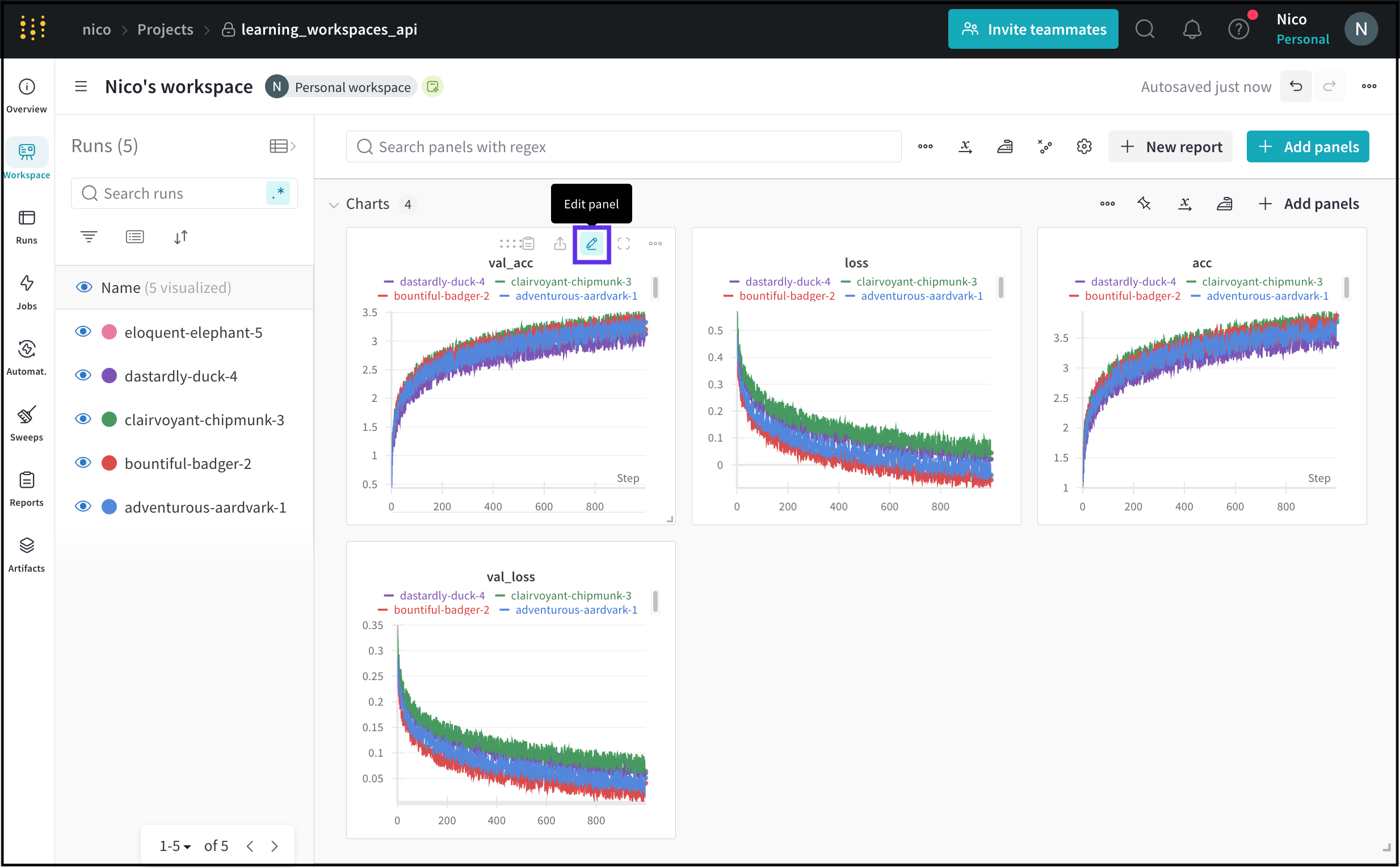
- 表示されるモーダル内で、パネルの データ、表示設定などに関連する設定を編集できます。
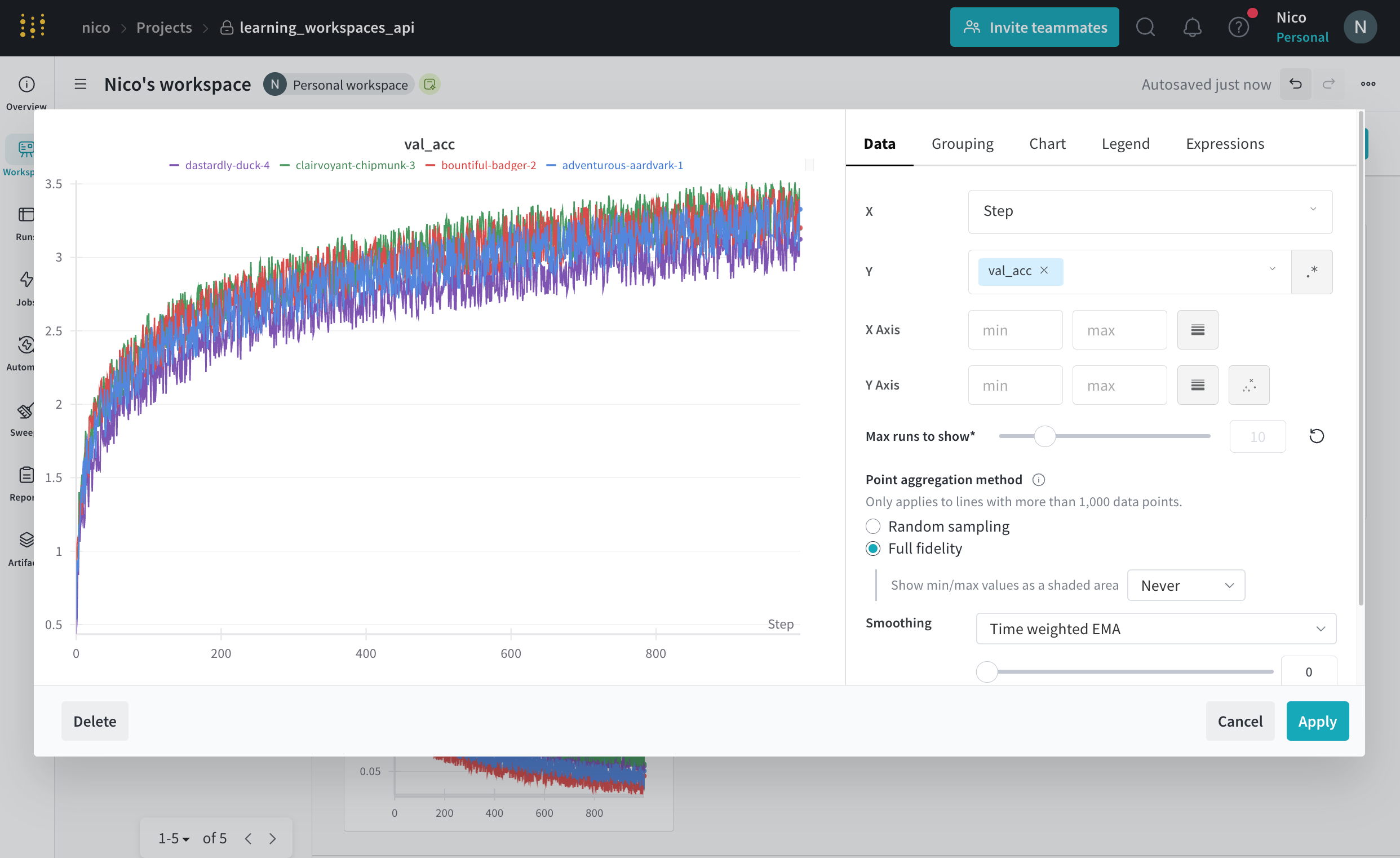
パネルに適用できる設定の完全なリストについては、Edit line panel settings を参照してください。
[i18n] feedback_title
[i18n] feedback_question
Glad to hear it! Please tell us how we can improve.
Sorry to hear that. Please tell us how we can improve.